本記事では、MT4にカスタムインジケーター(ダウンロードしたインジケーター)を追加する方法について解説します。
本ブログでは様々な無料インジケーターをご紹介していますが、それらを表示するには、MT4へインストールしてやる必要があります。
初めてMT4を扱う方にとっては少しややこしいかも知れませんが、慣れれば簡単です。
初心者の方でも分かるように順を追って説明していきますので、ぜひご覧ください。
スマホ版では利用できませんのでご注意ください。
1.MT4用のインジケーターのダウンロード
当サイトのインジケーター紹介ページの下に「○○のダウンロード」というボタンがありますので、それをクリックすることでパソコン内にインジケーターがダウンロードされます。
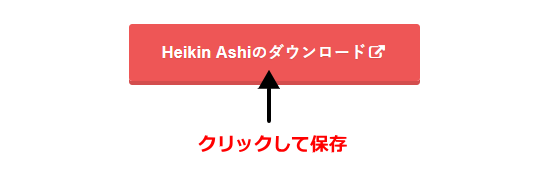
当サイトからダウンロードできるファイルはZipファイルに圧縮しています。
ファイルを展開・解凍する際は無料ソフトかOSに備わっている展開・解凍機能をご利用ください。
解凍後、出てきたファイルがMT4用のカスタムインジケーターになります。
インジケーターファイルの名前の後に「.mq4」、もしくは「.ex4」の拡張子になっていることをご確認ください。
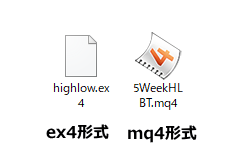
2.MT4にインストールする
ファイルを解凍してインジケーターファイルを取り出せたら、次はMT4にインストールします。
使用しているMT4の左上の「ファイル」をクリックして、出てきたメニューの中から「データフォルダを開く」をクリックします。
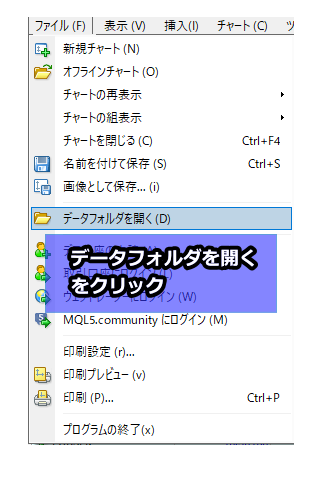
さらに出てきたフォルダ群の中からMQL4フォルダをクリックします。
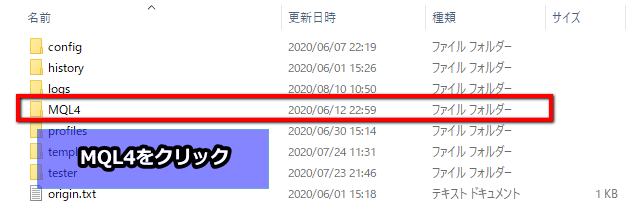
Indicatorsフォルダをクリックし、その中にダウンロードしたインジケーターファイルを入れます。
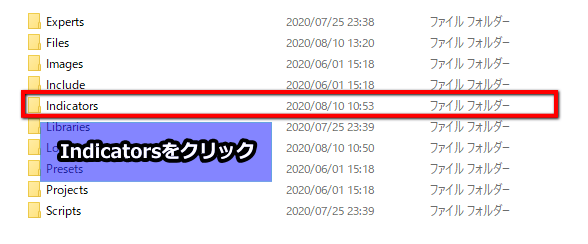
これでインジケーターファイルのインストールが完了です。
MT4を消して再起動、もしくはナビゲーター上を右クリックして「更新」を左クリックします。
インジケーターの確認&表示
Mt4を再起動したら、インジケーターがインストールされているか確認しましょう。
まず、MT4の上部のメニューバー内にある「表示」をクリックして、「ナビゲーター」を選択します。
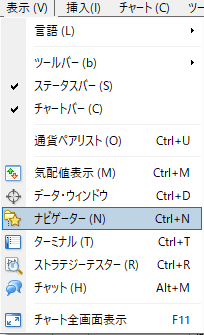
ナビゲーターを選択するとチャート左側にインジケーター一覧が表示されますので、この中にインストールしたインジケーターが入っているか確認します。
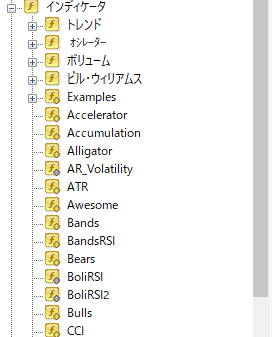
入っていることを確認したら、任意のチャートにインジケーターをドラッグアンドドロップして表示されるか確認します。
あらかじめご了承ください。
また、中にはスクリプトやEAもあります。
これらについてはページ内で注意書きしていますので、必ずご覧になった上でご利用ください。
インジケーターを入れた後に、MT4がフリーズしてしまった場合は以下をご覧ください。
インジケーターの設定について
インジケーターによっては、設定項目で様々なパラメーターの変更ができます。任意の値に変更することで、トレードしやすい表示に変えたりできます。
設定項目の出し方は以下の通りです。
まずはチャート上を右クリックして、上から2番目の「表示中のインディケータ」を左クリックします。

現在チャート上に表示しているインジケーターの一覧が表示されますので、パラメーターを変更したいインジケーター名をダブルクリックするか、選択して「編集」をクリックします。
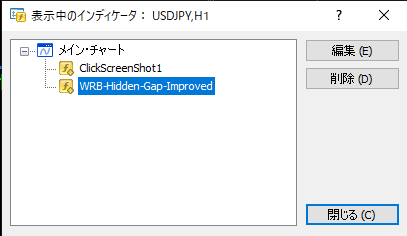
インジケーターの詳細が出ますので、上部の「パラメーターの入力」のタブをクリックします。
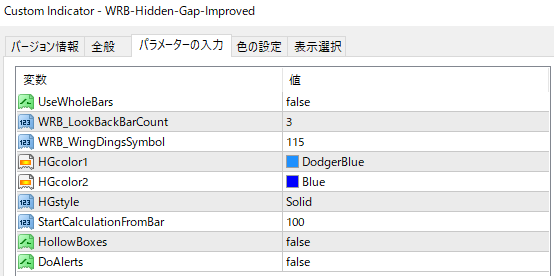
「変数」がパラメーター名で「値」をクリックすることでパラメーターを変更可能です。
このパラメーター入力では、期間等の他に計算方法、色、アラート、特定のオブジェクトの表示・非表示の選択ができます。(インジケーターによって異なります)




EAインストールする際は、同フォルダ内のExpertsフォルダ、スクリプトをインストールする際はScriptsフォルダの中にファイルを入れてください。
EAやスクリプトかどうかは、記事内に記載してあります。